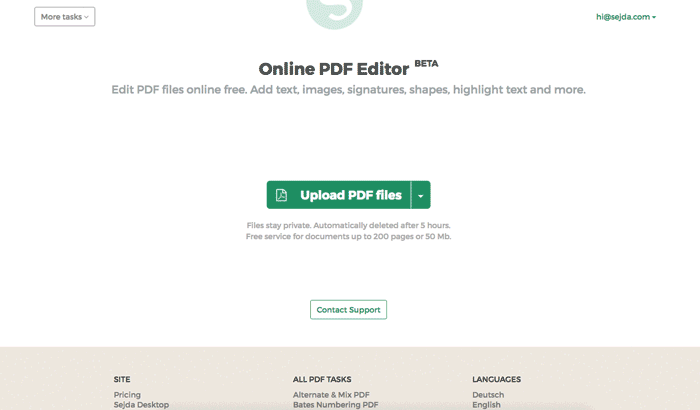Gelegentlich erhalte ich Formulare zum Ausfüllen als PDFs zum Drucken (dies sind keine echten PDF-Formulare, sie enthalten keine Felder). Ich möchte darauf tippen und vielleicht eine gescannte Kopie meiner Unterschrift hinzufügen. Auf diese Weise konnte ich sie einfach per E-Mail zurückschicken. Ist das möglich?
Wie kann ich einem PDF Text und Bilder (z. B. eine Signatur) hinzufügen?
Antworten:
Es gibt noch keinen perfekten Weg, dies zu tun. Am besten installieren Sie Xournal über das Software-Center und öffnen damit PDF-Dateien. Sie können sie mit Anmerkungen versehen und das Ganze dann als neues PDF exportieren.
Da Sie im Grunde genommen eine neue Ebene über der Original-PDF-Datei markieren, müssen Sie während der Eingabe alles in einer Linie anordnen und alle Ihre Notizen manuell positionieren. Für ein einfaches Dokument ist das ziemlich einfach. Für längere Dokumente ist dies jedoch nicht sehr praktisch.
Öffnen Sie die PDF- Datei in LibreOffice. Zeichnen Sie ein beliebiges Bild, einschließlich des Bildes einer Signatur (oder eines Bildes aus einer Datei einfügen), und fügen Sie es dort ein. Danach unter Datei - 'Als PDF exportieren'
Hier ist eine Antwort auf diese Frage aus dem Jahr 2014. Wenn Sie ein Google-Konto haben, können Sie ein kostenloses webbasiertes Tool verwenden, um diese Aufgabe einfach zu erledigen:
Ich habe einige der oben genannten Methoden / Software ausprobiert und wollte nur meine Erfahrungen teilen.
(Ich habe einige Anmerkungen zur Möglichkeit des Hinzufügens von Linien, Rechtecken und Formen gemacht, obwohl die ursprüngliche Frage dies nicht verlangte.)
LibrOffice Draw
Hätte die ideale Lösung sein können. Hat alle Zeichenwerkzeuge usw. und unterstützt Text und das Einfügen von Bildern. Importiert mehrseitige PDFs. Viele meiner PDF-Dateien werden jedoch beim Import beschädigt. Schriftarten scheinen geändert zu werden, was zu Platzierungs- / Abstandsproblemen führt (alle Schriftarten wurden in die PDF-Dateien eingebettet). Ich habe beide Versionen 4 und 5 ausprobiert und das Paket installiertlibreoffice-pdfimport hat nicht geholfen.
Xournal
Kostenlos und Open Source. Importiert mehrseitige PDFs. Hat Werkzeuge Stift, Textmarker, Text, Bild einfügen. (Keine Rechtecke oder andere Formen.)
Master PDF Editor
Kostenlos und Open Source. Gut zum Bearbeiten von Text, Erstellen / Ausfüllen von Formularen, Einfügen von Bildern. Unterstützt auch Linien und Rechtecke - mit benutzerdefinierten Linienbreiten, Farben und Füllungen.
PDF-XChange Editor
Früher PDF-XChange Viewer genannt. Kommerzielles Produkt mit einer kostenlosen Version mit grundlegenden Funktionen. Es ist ein Windows-Programm, aber es funktioniert gut mitwine .
Sehr ähnlich zu Master PDF Editor (siehe oben).
Gimp
Gute Wahl unter bestimmten Umständen. Rastert alles, was nicht gerastert ist, und natürlich erhalten Sie einzelne Bilder für einzelne Seiten, sodass später eine Zusammenführung der Seiten erforderlich ist. Unter http://colans.net/blog/signing-document-image-ubuntu-1210 finden Sie einige Vorschläge zum Signieren von PDF-Formularen mitgimp .
dochub.com
Online-Bearbeitung / Annotation von PDFs. Unterstützt Textanmerkungen, jedoch keine Linien und Rechtecke. Fast alle PDFs, die ich ausprobiert habe, waren jedoch beim Import beschädigt.
Scribus
Kostenlose und quelloffene Desktop-Publishing-Software.
Die meisten PDF-Dateien, die ich ausprobiert habe, waren beim Import beschädigt (viel schlimmer als beim Import von LibrOffice Draw) - Schriftarten wurden geändert oder die Zeichen wurden falsch platziert.
Ich habe einigermaßen gute Erfahrungen mit uPdf gemacht .
Installation
sudo add-apt-repository ppa:atareao/updf
sudo apt-get update
sudo apt-get install -y updf
Beheben Sie dann einen Fehler, indem Sie 2 Zeilen in einem Python-Skript bearbeiten .
Verwendung
Starten Sie uPdf und wählen Sie Bild hinzufügen Werkzeug zeichnen Sie ein Rechteck um den Bereich, in den die Signatur und wählen Sie die Bilddatei mit Ihrer Signatur aus. Ein PNG mit transparentem Hintergrund funktioniert am besten.
Siehe auch Wie kann ich ein Bild in eine vorhandene PDF-Datei bearbeiten?
Mit PDF-XChange Viewer können Sie ganz einfach Teile eines PDF-Dokuments kopieren und einfügen (ohne Fluss mit Wein). (Bei Google werden Sie feststellen, dass es viele Ubuntu-Benutzer lieben. Es ist sehr nützlich, PDF-Dokumente mit Anmerkungen zu versehen.)
Sie wählen die Signatur (ein Rechteck) aus einem anderen Dokument aus, kopieren sie und fügen sie an der gewünschten Stelle in das neue Dokument ein ...
Sejda PDF bietet einen PDF-Editor, mit dem Sie Signaturen, Bilder und Text hinzufügen und vorhandenen Text in PDF-Dateien bearbeiten können.
Sie können PDF-Dateien online bearbeiten oder den Desktop-PDF-Editor verwenden .
https://www.sejda.com/pdf-editor
Sie können online 3 Dokumente pro Stunde kostenlos bearbeiten. Open Source PDF Engine, ich bin einer der Entwickler.
Ich bin gerade auf eine Software namens Master PDF Editor gestoßen , die wirklich gut funktioniert hat. Es ist kostenlos für den nichtkommerziellen Gebrauch und sie haben ein .deb-Paket, das sich leicht in Ubuntu installieren lässt. Ich konnte einem PDF-Formular Text hinzufügen und meine Signatur als Bild hinzufügen, ohne die Datei konvertieren oder ihre ursprüngliche Formatierung durcheinander bringen zu müssen. Wie der Name schon sagt, können Sie damit sogar PDF-Dateien bearbeiten.
Quelle: http://www.webupd8.org/2014/02/modify-pdf-files-in-linux-with-master.html
Eine weitere Option ist Scribus . Ich habe es verwendet, um die gleiche Aufgabe zu erledigen, nach der Sie gefragt haben (Einfügen eines Bilds einer Signatur).
Wie Tom Brossman sagte, gibt es keinen perfekten Weg, und Scribus ist der Fall. Die Datei muss vom PDF-Format in das native Format importiert werden. Je nach Dokument kann der Text verwürfelt oder die Ebenen unterschiedlich angezeigt werden.
Der im folgenden Beispiel aufgeführte C # -Code kann verwendet werden, um der PDF- Dokumentdatei ein Bild hinzuzufügen . Sie können ganz einfach ein Bild in jede gewünschte PDF-Seite einfügen.
public static string FolderName = "c:/";
private void button1_Click(object sender, EventArgs e)
{
string fileName = FolderName + "Sample.pdf";
REDocument doc = REFile.OpenDocumentFile(fileName, new PDFDecoder());//use PDFDecoder open a pdf file
REPage rePage = (REPage)doc.GetPage(0);
int width = 100;
int height = 60;
/// data[]: a byte array to contain color data (as same format as Image Data PixelArray in BMP file)
/// caller must provide correct color data; otherwise, unpredictable error may happen
byte[] data = new byte[width * height * 3];
// set bottom 20 lines to red
for (int rowIdx = 0; rowIdx < 20; rowIdx++)
{
for (int i = 0; i < width; i++) data[width * rowIdx * 3 + i * 3 + 2] = 0xFF;
}
// set top 10 lines to blue
for (int rowIdx = 0; rowIdx < 10; rowIdx++)
{
for (int i = 0; i < width; i++) data[width * (height - 1 - rowIdx) * 3 + i * 3] = 0xFF;
}
REImage reImage = new REImage(width, height, ImageMode.RGB888, data);
REFile.SaveDocumentFile(doc, "c:/reimage.pdf", new PDFEncoder());
Ich denke, der einfachste Weg ist, Ihre Signatur - Bilder, Texte usw. - als neue einseitige PDF-Datei zu erstellen. Wenn Sie dann das PDF aus dem Internet herunterladen, können Sie am Ende einfach Ihr Unterschriften-PDF anhängen.
Sie können viele Apps verwenden, aber mein Favorit ist der PDF-Shuffler, den Sie ganz einfach vom Software-Center oder vom Terminal aus installieren können:
sudo apt-get install pdfshuffler